أنظمة الألوان
نظرة عامة
تُستخدم أنظمة الألوان كجزء من ميزات الخرائط+ المدفوعة وميزات Pro 
تُستخدم أنظمة الألوان في تلوين المسار، وتضاريس الخريطة، وخريطة الطقس، وتُمثل كجزء منفصل من المعلومات التي يمكن تصديرها واستيرادها وتعديلها لتغيير نظام ألوان الخريطة وتصو�ر البيانات.
تتوفر بيانات لوحة الألوان في قائمة الخرائط والموارد.
- أندرويد
- iOS
اذهب إلى: القائمة ← الخرائط والموارد ← محلي ← الألوان
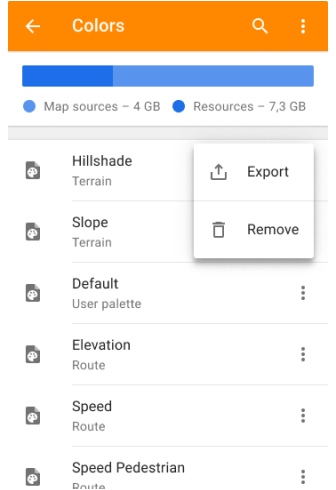
اذهب إلى: القائمة ← الخرائط والموارد ← محلي ← الألوان
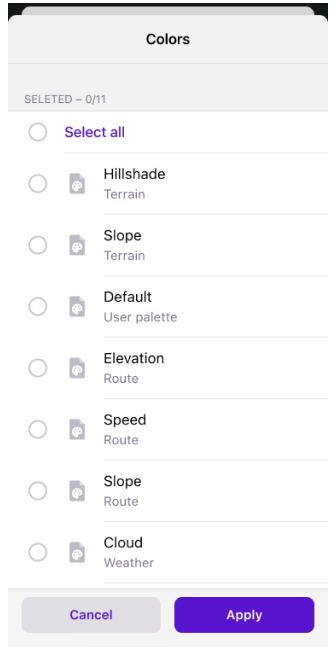
أنواع الأنظمة
- أندرويد
- iOS
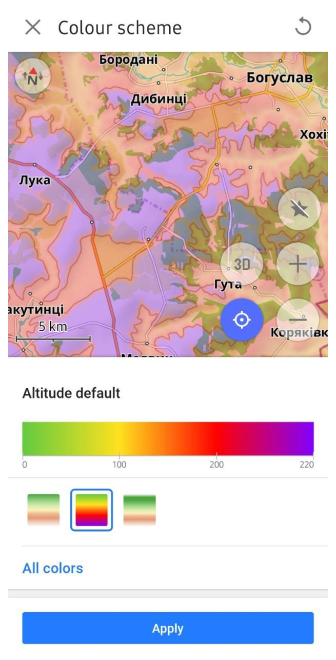
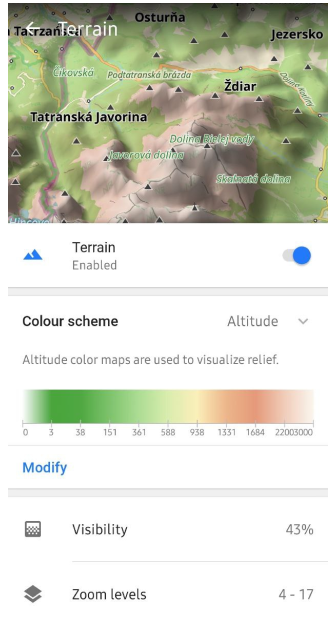
التضاريس
تُعرّف ملفات التضاريس (height_altitude_<type_name>.txt، hillshade_color_<type_name>.txt، slope_<type_name>.txt) ثلاثة أنواع من تصورات التضاريس: تظليل التلال، والانحدار، والارتفاع. لكل نوع، يمكنك الحصول على لوحات ألوان متعددة، على سبيل المثال، يتم توفير انحدار الانهيار الجليدي بشكل افتراضي.
المسارات
تستخدم تصورات التدرج الخطي ملفات لوحة الألوان (route_<type_name>_<palette_name>.txt) لتلوين مسارات GPX والمسارات:
- بالنسبة للمسارات: السرعة، والانحدار، والارتفاع.
- بالنسبة لمسارات GPX: السرعة، والانحدار، والارتفاع، أو معلومات من أجهزة استشعار خارجية.
الطقس
تُعرّف ملفات لوحة ألوان الطقس (weather_<type_name>.txt) التصور لـ طبقات الطقس.
الألوان
تُستخدم لوحة الألوان (user_palette_default.txt) ببساطة للألوان المحددة مسبقًا لتعيينها إلى المفضلة، والمسارات.
مفتاح لوحة الألوان
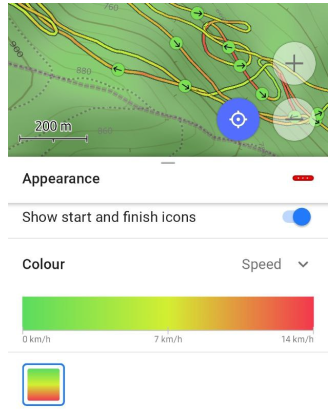 | 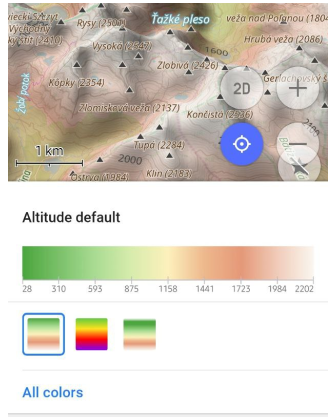 | 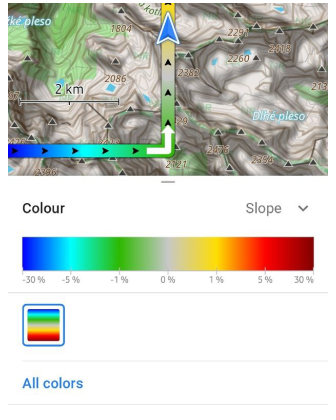 |
يوفر مفتاح الخريطة طريقة سهلة لعرض وفهم العلامات المختلفة على الخريطة. تمت إضافة لوحات ألوان جديدة لعرض السرعة للمسارات، ونوع الخط للمسارات، والارتفاع والانحدار للتضاريس، وجميع لوحات ألوان طبقة الطقس.
تعديل ملف لوحة الألوان
يمكنك تعديل لوحات الألوان لتخصيص مظهر الخرائط والمسارات. يمكن إضافة ملفات لوحة الألوان الخاصة بك إلى OsmAnd باستخدام أداة الاستيراد/التصدير.
- المسارات:
route_speed_<type_name>.txt،route_slope_<type_name>.txt،route_elevation_<type_name>.txt. - التضاريس:
height_altitude_<type_name>.txt،hillshade_color_<type_name>.txt،slope_<type_name>.txt. - الطقس:
weather_<type_name>.txt. - اللون:
user_palette_default.txt.
يمثل كل سطر قيمة رقمية (بالنسبة للوحة الألوان، هو فهرس) ولون RGB. على سبيل المثال:
# ملف TXT باسم *height_altitude_0-200.txt* \{#txt-file-named-heightaltitude0-200txt}
# 0 - 90 درجة RGBA \{#0---90-degree-rgba}
0,46,185,0,191
# أصفر \{#yellow-}
100,255,222,2,227
# أحمر \{#red}
200,255,1,1,255
# بنفسجي \{#violet}
220,130,1,255,255
بعد نقل ملف TXT هذا إلى ..Android/data/net.osmand/files/color-palete/height_altitude_0-200.txt، ستظهر لوحة ألوان جديدة في قائمة نظام الألوان.
اقرأ المزيد
الإجراءات السريعة
- أندرويد
- iOS
اذهب إلى: القائمة → تخصيص الشاشة → أزرار → أزرار مخصصة ← "+" ← إضافة زر ← إضافة إجراء ← التضاريس ← تغيير نظام ألوان التضاريس
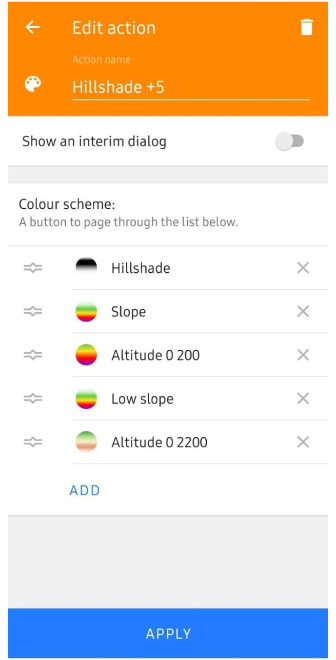
اذهب إلى: القائمة → تخصيص الشاشة → أزرار → أزرار مخصصة ← "+" ← إضافة زر ← إضافة إجراء ← التضاريس ← تغيير نظام ألوان التضاريس
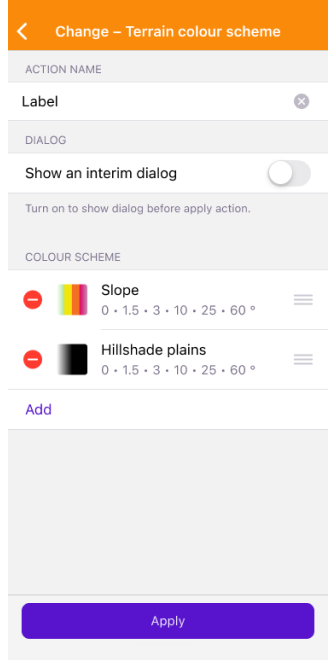
إجراء سريع لتغيير لوحة الألوان للتضاريس. تمت إضافة القدرة على التبديل بين أنظمة ألوان التضاريس، على غرار التبديل بين الطبقات. يمكن القيام بذلك باستخدام أداة الإجراءات السريعة.
استيراد / تصدير الألوان
- أندرويد
- iOS
اذهب إلى: القائمة → إعدادات → استيراد/تصدير → تصدير إلى ملف
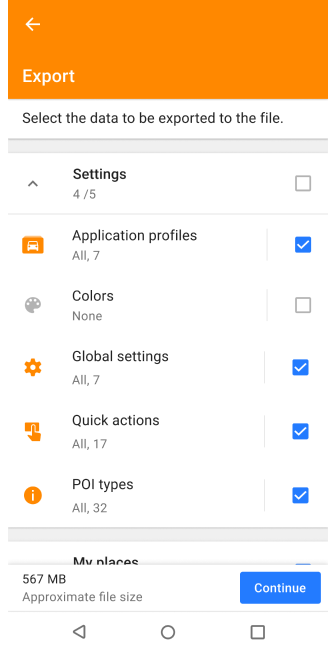
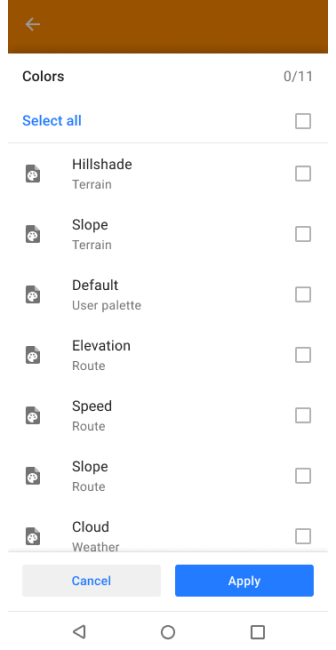
اذهب إلى: القائمة → إعدادات → نسخ احتياطي محلي → النسخ الاحتياطي في ملف
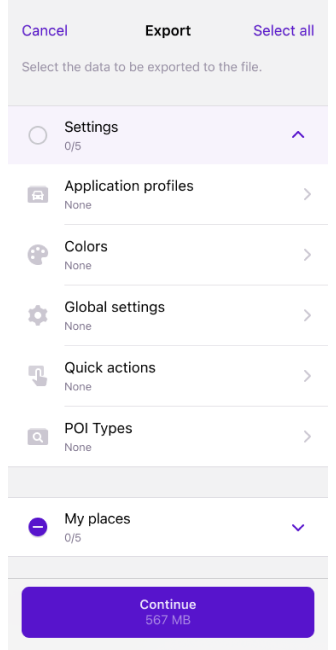
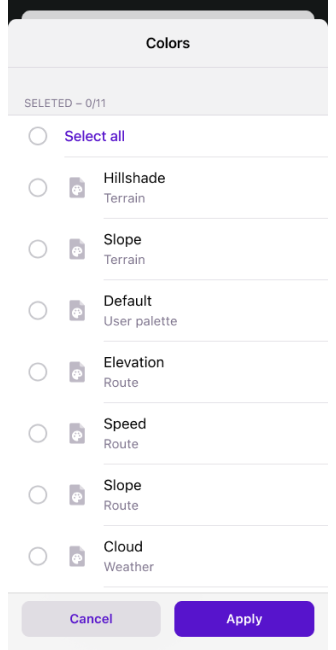
يمكنك استيراد وتصدير جميع لوحات الألوان الافتراضية والمخصصة المتاحة باستخدام أداة استعادة ونسخ الملفات الاحتياطية في OsmAnd.
- افتح القائمة الرئيسية، الإعدادات، مرر لأسفل إلى قسم استيراد/تصدير (أندرويد) أو نسخ احتياطي محلي (iOS)، وحدد الإجراء المط�لوب.
- حدد عنصرًا واحدًا أو أكثر من قائمة الألوان أو خيار تحديد الكل.
- يتم حفظ جميع الملفات المصدرة بتنسيق
.osf. - إذا كان حجم البيانات المحددة كبيرًا، فسيستغرق التطبيق بعض الوقت لإعداد ملف
.osf. - عرض مقال استيراد / تصدير لمزيد من المعلومات التفصيلية.